Sådan bruges forespørgselssprog på din Mac (09.15.25)
Hvis du allerede har brugt din Mac i nogen tid, er det meget sandsynligt, at du ville have samlet tusindvis af filer eller endnu mere. Fra hverdagens dokumenter til billeder og videoer tilføjes antallet af filer hurtigt. Og forudsat at du tilhører flertallet af Mac-brugere, er dine filorganisationsfærdigheder ønsket. Så sandsynligvis stoler du på forespørgselsapps, såsom Alle mine filer eller Seneste. Mens begge disse apps er gode måder at finde de filer, du har brug for, er der en anden meget mindre anvendt mulighed på Mac, der er langt mere kraftfuld med hensyn til at søge efter de nøjagtige filer, du har brug for, Macs helt egen Spotlight.
Hvad er Spotlight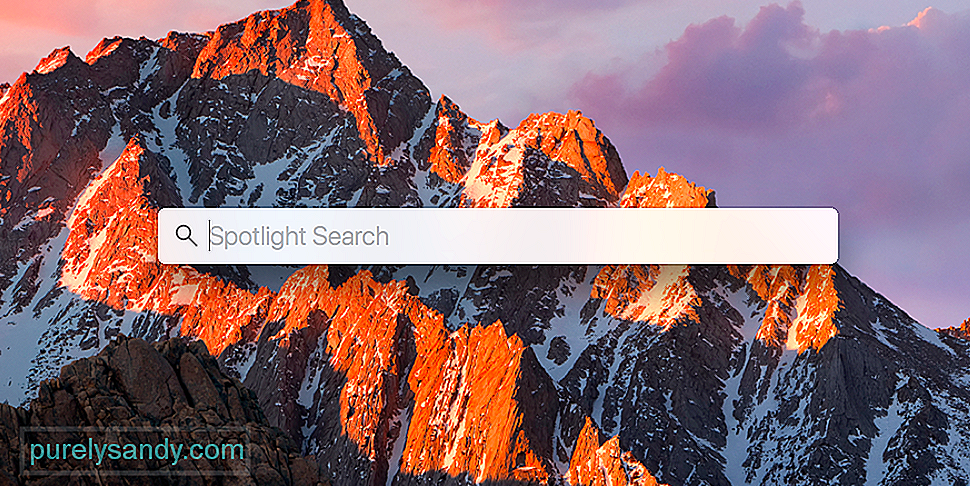
Spotlightet er faktisk det mest kraftfulde søgeværktøj på Mac, især hvis du ved, hvordan du bruger det til fulde. Dens magt kommer fra dets søgbarhed med metadata. Metadata er al information om filen, det er ikke kun filnavnet. Mens andre søgeprogrammer kun er i stand til at levere resultater i henhold til filnavne, er Spotlight i stand til at levere metadata-resultater til forfatteren, tekstindhold, indholdstype, tid, dato, måned eller år for at nævne nogle få. Det er så kraftfuldt, at det ikke kun søger efter filer på din Mac, men også efter information fra internettet.
Sådan søger du ved hjælp af SpotlightDer er stort set to måder, du kan bruge Spotlight-søgning på Mac på. Den første er at bruge en naturlig ordsøgning, og den anden er at bruge Spotlight-forespørgselssproget.
Naturlig ordsøgning er for dem, der foretrækker ikke at lære syntaks og alle de mere avancerede ting. Alt hvad du skal gøre er at indtaste din nøjagtige forespørgsel. Hvis du f.eks. Vil finde billeder oprettet i december 2017, skal du skrive en sætning som "billeder fra december 2017", og Spotlight viser alle de billeder, der er oprettet i den periode.
Sådan bruges Mac Spotlight Query SprogEn langt mere kraftfuld måde at søge på er at bruge forespørgselssproget, men det vil kræve indlæring af den korrekte søgesyntaks, hvilket er rækkefølgen af kommandoer i kommandolinjen. En kommandasyntaks er opdelt i tre grundlæggende dele:
Attribut == værdi
Hvis du f.eks. vil søge efter filer, der har "Mark" som forfatter, ville din søgekommando være kMDItemAuthors == [c] "Mark"
I stedet for forfattere kan du også bruge TextContent til at søge efter filer med en bestemt indholdsværdi eller ContentType til at søge efter filer af en bestemt type eller ContentChangeDate til at søge inden for en bestemt dato.
Der er et stort antal andre søgeparametre, du kan bruge med Spotlight's forespørgselssprog på Mac, men desværre ville det være umuligt at beskrive dem alle i denne korte artikel. Hvis du vil lære alle søgekommandoer, er det bedst at søge Apples dokumentation i udviklervejledningen.
Brug af Natural Language til at søge på InternettetEn anden måde at bruge Spotlight-søgning på Mac ud over at foretage lokale maskinsøgninger er at søge efter information på internettet. Du kan søge efter vejret et bestemt sted, baseball- eller basketballresultater eller endda definitionen af et bestemt ord.
Hvis du f.eks. vil finde ud af vejret i Dallas, Texas, skal du blot skrive "vejr i Dallas, Texas" i søgefeltet til Spotlight. Eller hvis du ønsker at kende NBA-score på en bestemt dato, skal du skrive NBA-scores på (dato).
Hvis du vil finde ud af betydningen af et bestemt ord, f.eks. Sammensat, du ville indtaste "definer komposit", og Spotlight giver definitionen fra et bestemt websted.
Spotlightet er så kraftfuldt, at du kan bruge det til at søge efter alt på din computer eller på internettet og alt hvad du skal gøres, er at klikke på forstørrelsesglasset eller trykke på Kommando + Mellemrum for at åbne søgefeltet.
Sådan sikrer du, at din Mac er i perfekt funktionsdygtig rækkefølgeSpotlightet er en af de bedste måder at søge efter filer på din Mac på, hvis ikke den bedste, men appen er kun lige så god som selve enhedens tilstand. Hvis din Mac er uorganiseret eller ikke nøjagtigt fungerer optimalt, ville selv Spotlight have problemer med at finde de nøjagtige filer, du har brug for. For at sikre, at din Mac altid er i god stand, er det bedst at køre et Mac-rengøringsværktøj med jævne mellemrum. Værktøjet er designet til at rense din Mac og sikre, at filerne er optimeret til søgninger.
YouTube Video.: Sådan bruges forespørgselssprog på din Mac
09, 2025

